Zimbra Collaboration Suite (ZCS) Open Source Edition v5.0 na Debian Etch
Tento dokument popisuje, jak nastavit Zimbra Collaboration Suite (ZCS) Open Source Edition v5.0 na Debian Etch. Výsledný systém poskytuje plnohodnotnou sadu pro spolupráci s mnoha funkcemi, které zde nemohu všechny vyjmenovat – podívejte se prosím na seznam funkcí. Dodává se také s pěkným (tematickým) webovým rozhraním AJAX pro administraci a uživatelský přístup.
Tento návod je praktickou příručkou bez jakékoli záruky – nepokrývá teoretická východiska. Existuje mnoho způsobů, jak nastavit takový systém - toto je způsob, který jsem zvolil.
1 příprava
Nainstalujte standardní systém Debian Etch a aktualizujte jej. Použil jsem síťovou instalaci (pouze standardní systém).
2 Název hostitele
Musíte přiřadit název hostitele k IP serveru. Je velmi důležité, aby se položka fqdn objevila před názvem hostitele.
vi /etc/hosts
Mělo by to vypadat takto:
127.0.0.1 localhost.localdomain localhost 192.168.0.110 server1.example.com server1 # The following lines are desirable for IPv6 capable hosts ::1 ip6-localhost ip6-loopback fe00::0 ip6-localnet ff00::0 ip6-mcastprefix ff02::1 ip6-allnodes ff02::2 ip6-allrouters ff02::3 ip6-allhosts
Poté vložte název hostitele do souboru názvu hostitele ...
echo server1.example.com > /etc/hostname
... a restartujte systém.
reboot
Když je systém opět v provozu, výstup obou příkazů ...
hostname
... a ...
hostname -f
... by mělo být:
server1.example.com
3 DNS
Potřebujete spuštěný DNS server ve vaší LAN, který obsahuje platný záznam A &MX pro tento server – jinak Zimbra nebude fungovat. Pro tento návod jsem použil jiný server (192.168.0.100), na kterém běží mydns. Přidejte IP adresu jmenného serveru do konfigurace řešení:
vi /etc/resolv.conf
Nameserver ve vaší LAN musí být první záznam. Mělo by to vypadat takto:
nameserver 192.168.0.100 nameserver 192.168.0.2
4 Exim
Deinstall Exim - Zimbra přichází s vlastním poštovním serverem.
apt-get remove --purge exim4 exim4-base exim4-config exim4-daemon-light
5 potřebných balíčků
Pojďme nainstalovat některé potřebné balíčky (možná jsou některé z těchto balíčků již nainstalovány ve vašem systému).
apt-get install libc6-i686 sudo libidn11 curl fetchmail libgmp3c2 libexpat1 libgetopt-mixed-perl libxml2 libstdc++6 libpcre3 libltdl3 ssh
6 Získejte Zimbru
Podívejte se prosím na http://www.zimbra.com/community/downloads.html a zjistěte, která je nejnovější verze. Stáhněte a rozbalte jej.
cd /tmp/
wget http://files.zimbra.com/downloads/5.0.2_GA/zcs-5.0.2_GA_1975.DEBIAN4.0.20080130234700.tgz
tar xvfz zcs-5.0.2_GABIAN4.7 0,20080130234700.tgz
Zimbra Collaboration Suite (ZCS) Open Source Edition v5.0 na Debian Etch – strana 2
7 Nainstalovat Zimbru
7.1 Spusťte instalaci
Ujistěte se, že neběží žádné další služby jako sendmail, postfix nebo mysql!
cd /tmp/zcs-5.0.2_GA_1975.DEBIAN4.0.20080130234700
./install.sh -l
Přečtěte si licenční smlouvu a pokračujte stisknutím "Enter". Zimbra nyní zkontroluje, zda jsou v systému nainstalovány všechny náležitosti. Výstup by měl vypadat takto:
Kontrola nezbytných předpokladů...
NPTL...NAJDENO
sudo...NAJDENO sudo-1.6.8p12-4
libidn11...NAJDENO libidn11-0.6.5-1
fetchmail...NAŠEL fetchmail-6.3.6-1etch1
libpcre3...NAŠEL libpcre3-6.7+7.4-2
libgmp3c2...NAŠEL libgmp3c2-2:4.2.1+dfsg-4
libxml2...NAŠEL libxml2-2.6.27.dfsg-2
libstdc++6...NAŠEL libstdc++6-4.1.1-21
openssl...NAŠEL openssl- 0.9.8c-4etch1
libltdl3...NAŠEL libltdl3-1.5.22-4
Kontrola předpokladů dokončena.
Kontrola standardního systému perl...
perl-5.8.8 ...NAŠEL standardní systém perl-5.8.8
7.2 Vyberte balíčky k instalaci
Nainstalovat zimbra-ldap [Y] Y
Nainstalovat zimbra-logger [Y] Y
Nainstalovat zimbra-mta [Y] Y
Nainstalovat zimbra-snmp [Y] Y
Nainstalovat zimbru -store [Y] Y
Nainstalovat zimbra-apache [Y] Y
Nainstalovat zimbra-spell [Y] Y
Nainstalovat zimbra-proxy [N] N
The system will be modified. Continue? [N] Y
Nyní se balíčky instalují - to může chvíli trvat.
7.3 Hlavní nabídka
Po instalaci balíčků uvidíte hlavní nabídku. Mělo by to vypadat takto:
Main menu
1) Běžná konfigurace:
2) zimbra-ldap:Povoleno
3) zimbra-store:Povoleno
+Vytvořit administrátora:ano
+Vytvořit administrátora:example@unixlinux .online
******* +Heslo správce NENASTAVENO
+Povolit automatické školení o spamu:ano
+Uživatel školení o spamu:[email protected]
+Non-spam Uživatel školení (Ham):[email protected]
+Účet globálních dokumentů:[email protected]
+hostitel SMTP:server1.example.com
+port HTTP webového serveru:80
+Port HTTPS webového serveru:443
+Režim webového serveru:http
+Port serveru IMAP:143
+Port SSL serveru IMAP:993
+Port serveru POP:110
+POP server SSL port:995
+Použít server kontroly pravopisu:ano
+Adresa URL serveru pravopisu:http://server1.example.com:7780/aspell.php
4) zimbra-mta:Povoleno
5) zimbra-snmp:Povoleno
6) zimbra-logger:Povoleno
7) zimbra-spell:Povoleno
8) Výchozí třída služeb Konfigurace:
r) Spustit servery po konfiguraci ano
s) Uložit konfiguraci do souboru
x) Rozbalit nabídku
q) Konec
Address unconfigured (**) items (? - help)
Body označené hvězdičkami nalevo je nutné nakonfigurovat ručně. Jak vidíte, musíte nastavit heslo správce. Zadejte "3" (bez uvozovek) a stiskněte "Enter" pro přepnutí do odpovídajícího podmenu. Výstup by měl vypadat takto:
Store configuration
1) Stav:Povoleno
2) Vytvořit administrátora:ano
3) Vytvořit administrátora:[email protected]
** 4) ZRUŠIT heslo administrátora
5) Povolit automatizované školení o spamu:ano
6) Uživatel školení o spamu:[email protected]
7) Uživatel školení bez spamu:[email protected]
8) Účet globálních dokumentů:[email protected]
9) Hostitel SMTP:server1.example.com
10) Port HTTP webového serveru:80
11) Port HTTPS webového serveru:443
12) Web režim serveru:http
13) Port serveru IMAP:143
14) Port SSL serveru IMAP:993
15) Port serveru POP:110
16) Port SSL serveru POP:995
17) Použít server kontroly pravopisu:ano
18) Adresa URL serveru kontroly pravopisu:http://server1.example.com:7780/aspell.php
Select, or 'r' for previous menu [r]
Zadejte "4" (bez uvozovek) a stiskněte "Enter" pro úpravu hesla správce. Nyní budete požádáni o nové heslo.
Password for [email protected] (min 6 characters): [TR9Fm7uD]
Zadejte požadované heslo a stiskněte "Enter". Poté stiskněte "Enter" pro přepnutí zpět do hlavní nabídky. Konfigurace je nyní dokončena a výstup by měl vypadat takto:
Main menu
1) Běžná konfigurace:
2) zimbra-ldap:Povoleno
3) zimbra-store:Povoleno
4) zimbra-mta:Povoleno
5) zimbra-snmp:Povoleno
6) zimbra-logger:povoleno
7) zimbra-spell:povoleno
8) Výchozí konfigurace třídy služeb:
r) Spustit servery po konfiguraci ano
s) Uložit konfiguraci do souboru
x) Rozbalit nabídku
q) Konec
*** KONFIGURACE DOKONČENA - stiskněte 'a' pro použití
Vyberte z nabídky nebo stiskněte 'a' pro použití konfigurace (? - help)
Zadejte "a" (bez uvozovek) a stiskněte "Enter" pro použití konfigurace. Budete dotázáni na několik otázek – odpovězte na ně následovně.
Uložit konfigurační data do souboru? [Ano] Enter
Uložit konfiguraci do souboru:[/opt/zimbra/config.5422]
Uložení konfigurace do /opt/zimbra/config.5422...hotovo.
Systém bude upravit - pokračovat? [Ne] Ano
Nyní se Zimbra konfiguruje s danou konfigurací. To může chvíli trvat – výstup by měl vypadat takto:
Operace přihlášené do /tmp/zmsetup.02062008-135354.log
Nastavení hodnot místní konfigurace...hotovo.
Nastavení CA...hotovo.
Vytváření certifikátu SSL...hotovo.
Inicializace ldap...hotovo.
Nastavení hesla replikace...hotovo.
Nastavení hesla Postfixu...hotovo.
Nastavení hesla amavis...hotovo.
Nasazení CA do /opt/zimbra/conf/ca ...hotovo.
Vytváření záznamu na serveru pro server1.example.com...hotovo.
Nastavení adresy URL kontroly pravopisu...hotovo.
Nastavení portů služeb na server1.example.com...hotovo.
Přidání server1.example.com do zimbraMailHostPool ve výchozím COS...hotovo.
Instalace vzhledů...
hotrod
levandule
vlny
ocel
nebe
kosti
yahoo
písek
citrónová tráva
pláž
holá
hotovo.
Nastavení zimbraFeatureIMEnabled=FALSE...hotovo.
Nastavení zimbraFeatureTasksEnabled=TRUE...hotovo.
Nastavení zimbraFeatureBriefcasesEnabled=TRUE...hotovo.
Nastavení zimbraFeatureNotebookEnabled=TRUE...hotovo.
Nastavení hostitele MTA auth...hotovo.
Nastavení předvolby časového pásma...hotovo.
Vytváření domény server1.example.com...hotovo.
Vytvoření uživatele [email protected]
Vytvoření aliasu správce pošty...hotovo.
Vytvoření uživatele [email protected]
Vytvoření uživatele [email protected]
Vytvoření uživatele [email protected]
Nastavení účtů pro školení proti spamu...hotovo.
Inicializace store sql databáze...hotovo.
Nastavení zimbraSmtpHostname pro server1.example.com...hotovo.
Inicializace sql databáze loggeru...hotovo.
Inicializace konfigurace mta...hotovo .
Konfigurace SNMP...hotovo.
Nastavení služeb na server1.example.com...hotovo.
Nastavení zimbra crontab...hotovo.
Nastavení syslog. conf...hotovo.
Nakonec budete dotázáni, zda chcete informovat Zimbru o vaší instalaci. Stiskněte "Enter", pokud to chcete udělat, nebo zadejte "N" (bez uvozovek) a stiskněte "Enter", pokud s tím nesouhlasíte. Poté bude systém inicializován – měl by vypadat takto:
Spouštění serverů...hotovo.
Kontrola nepodporovaných zimletů...hotovo.
Instalace zimletů...
com_zimbra_date
com_zimbra_url
com_zimbra_cert_manager
com_zimbra_phone
com_zimbra_search
com_zimbra_local
com_zimbra_email
hotovo.
Inicializace dokumentů...hotovo.
Restartování poštovní schránkyd...hotovo.
Moving /tmp/zmsetup.02062008-135354.log to /opt/zimbra/log
Stiskněte "Enter" pro ukončení. Podívejme se, zda všechny služby Zimbra fungují správně - přepněte na účet Zimbra ...
su - zimbra
... a zadejte příkaz:
zmcontrol status
Výstup by měl vypadat takto:
Hostitelský server1.example.com
Spuštěný antispam
Spuštěný antivirus
Spuštěný ldap
Spuštěný protokolovač
Spuštěná poštovní schránka
Spuštěná mta
Spuštěná snmp
kouzlo Běh
statistiky Běh
Pokud jedna nebo více služeb nebylo spuštěno, zadejte příkaz:
zmcontrol start
Přepněte zpět na účet root pomocí:
exit
Zimbra Collaboration Suite (ZCS) Open Source Edition v5.0 na Debian Etch – strana 3
8 Webové rozhraní Zimbra
Ukážu vám několik snímků obrazovky, ale žádné podrobné informace o používání webového rozhraní - možná nastavení jsou příliš rozsáhlá. Podívejte se prosím na průvodce správce a wiki.
8.1 Administrační konzole
Do administračního webového rozhraní se dostanete přes https://server1.example.com:7071/zimbraAdmin/ . Přihlaste se pomocí uživatelského jména „admin“ (bez uvozovek) a hesla, které jste tomuto účtu přiřadili v kroku 7.3.
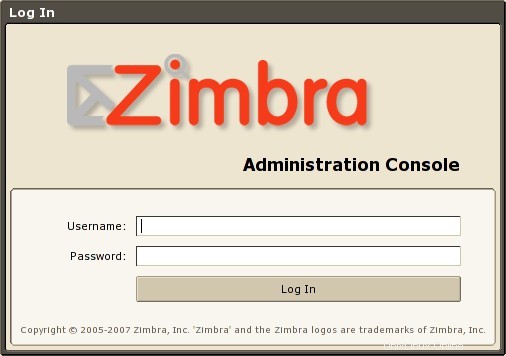
Vítejte v administrační konzoli – seznamte se s ní.
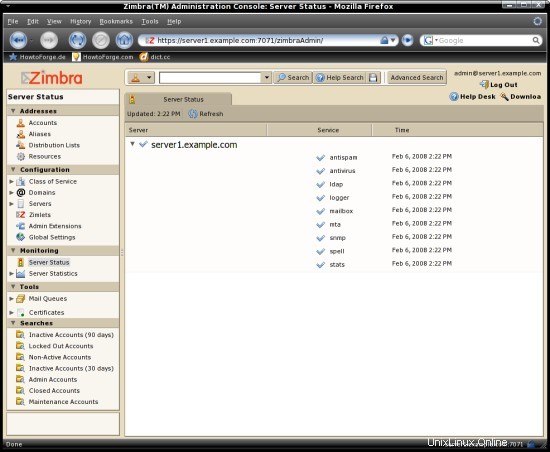
Pokud chcete mít e-mailové adresy jako [email protected] místo [email protected], musíte si vytvořit novou doménu. Klikněte na "Domains" v hlavní nabídce na levé straně a poté na "New" v nabídce okna (Manage Domains).
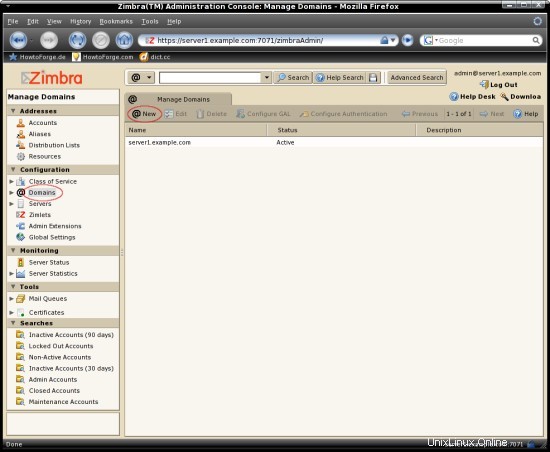
Jako název domény zadejte „example.com“ (bez uvozovek), nastavte stav domény na aktivní a klikněte na „Dokončit“.
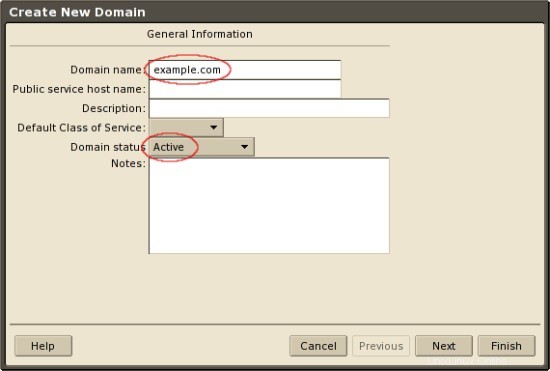
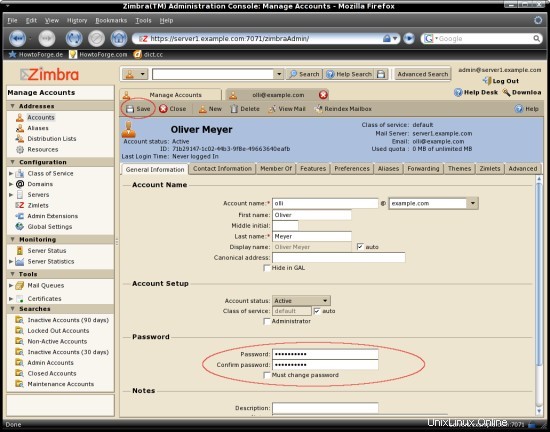
Klikněte na "Účty" v hlavní nabídce na levé straně a poté na "Nový" v nabídce okna (Správa účtů) pro vytvoření nového uživatele.
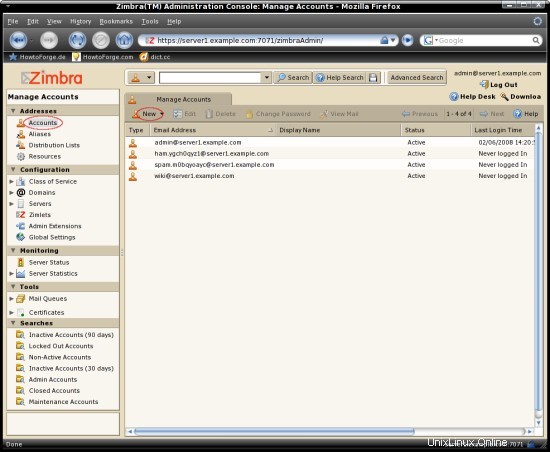
Vytvořením nového účtu vás provede průvodce. Dejte pozor, abyste pro tento účet vybrali správnou doménu (example.com). Poznámka:Vytvořil jsem účet [email protected] .
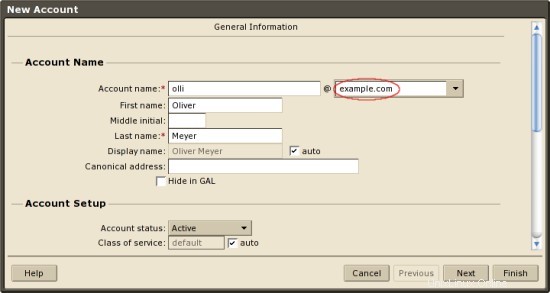
Poté označte nový účet v seznamu účtů a klikněte na "Upravit".
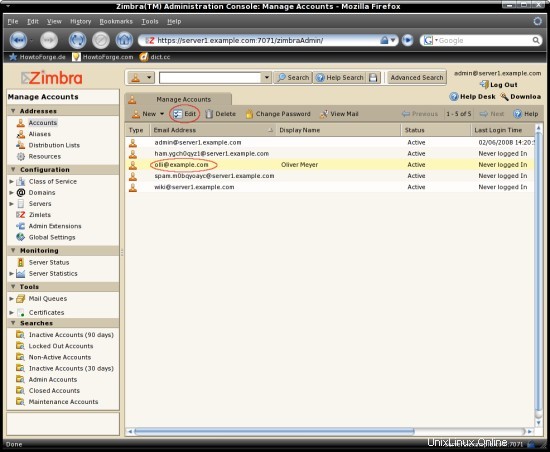
Zadejte požadované heslo pro nový účet (záložka „Obecné informace“) a v nabídce okna klikněte na „Uložit“. Poznámka:Jako heslo jsem zvolil „howtoforge“ (bez uvozovek).
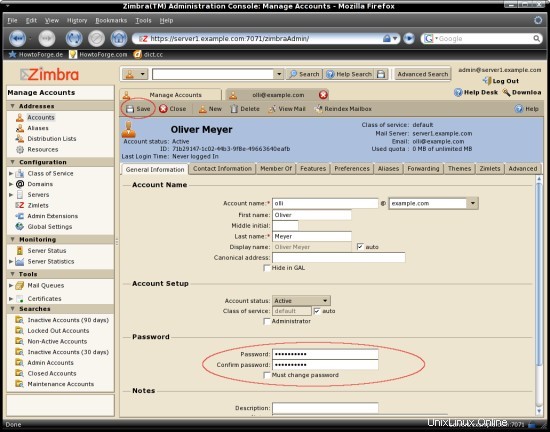
Odhlaste se a pokračujte dalším krokem.
8.2 Uživatelský přístup
Otevřete ve svém prohlížeči http://server1.example.com a přihlaste se pomocí uživatelského účtu, který jste vytvořili v kroku 8.1.
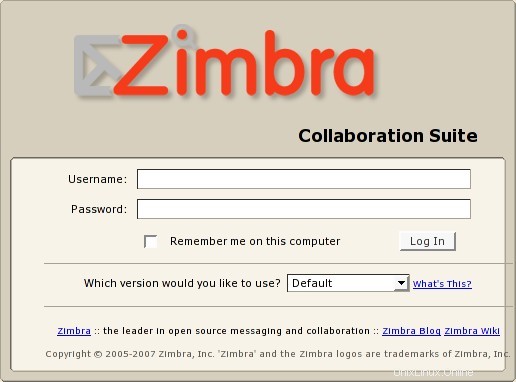
Seznamte se s webovým rozhraním.
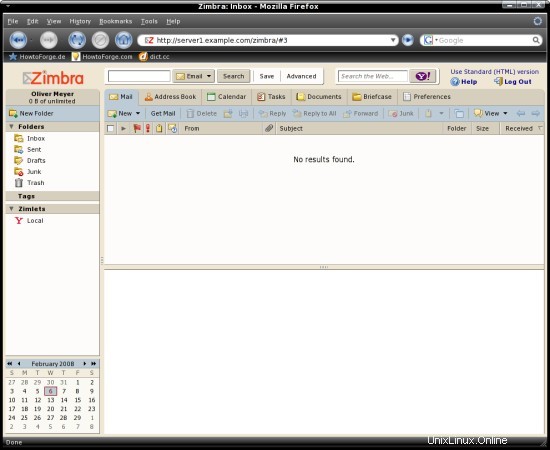
9 odkazů
Debian:http://www.debian.org/
Zimbra:http://www.zimbra.com/
Dokumentace Zimbra:http://www.zimbra.com/community/documentation.html
Zimbra Wiki:http://wiki.zimbra.com/